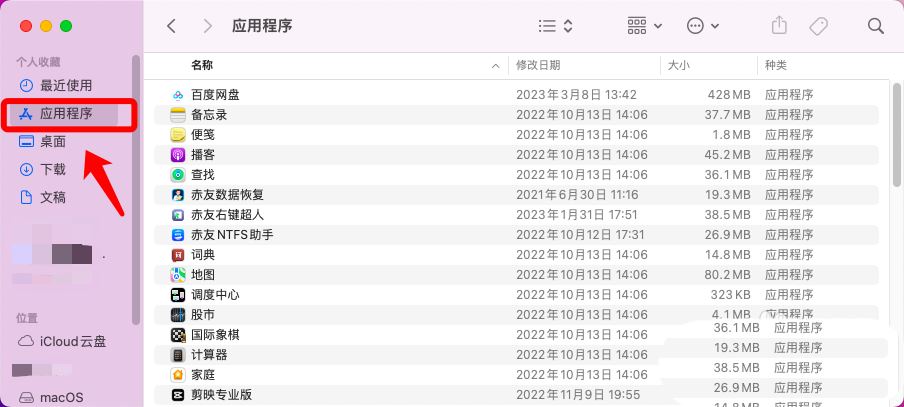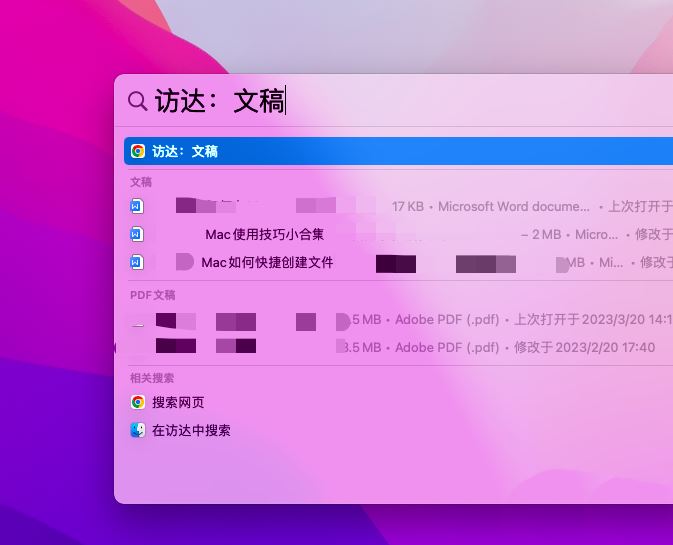在Mac电脑上,可以使用以下方法来确定哪些软件是系统自带的:
1.应用程序文件夹
打开应用程序文件夹,系统自带的应用程序通常会放在顶部,例如“Safari”、“邮件”、“图书馆”等。且这些应用程序随着操作系统的更新而更新。
2.启动台
通过启动台可以查看系统自带的应用程序。单击启动台图标,然后通过滚动或搜索来寻找系统自带的应用程序。
3.系统偏好设置
打开“系统偏好设置”应用程序,可以看到许多系统设置选项,例如“网络”、“声音”、“安全性与隐私”等。
4.终端
打开终端应用程序,输入“ls /Applications”命令,然后按回车键。这将列出应用程序文件夹中的所有应用程序。系统自带的应用程序通常会在最上面列出。
5.卸载软件
通过以上方法,就可以确定哪些应用程序是系统自带的。如果想彻底删除一些不用的软件释放存储空间,可以借助第三方工具一键彻底删除。
注意事项:
注意,有些系统自带的应用程序可能是必需的,因此请谨慎删除这些应用程序,以免影响系统的正常运行。
以上就是Mac系统内置应用查看技巧,希望大家喜欢,请继续关注悠久资源网。
相关推荐:
Mac地图怎么显示大标签? Mac系统自带地图使用大标签的技巧
mac系统自带的地图怎么避开收费站? 苹果地图避开收费站的技巧